8-17 얼룩소
Blender3D 2021. 8. 17. 18:21https://youtu.be/yx9mmHiLEok
개체 선택
H : 숨기기
Alt+H : 보이기
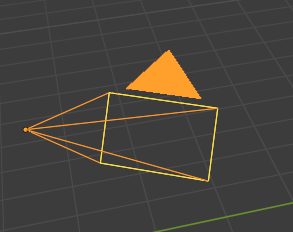
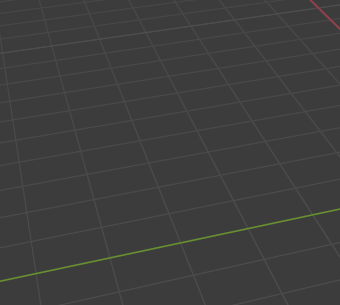

큐브를 선택
Modifier Properties 선택
Add Modifier
Subdvision Surface 선택

//설정값
Level Viewport : 4
Render : 4
컨트롤+탭 키눌러서 Edit Mode선택

On Cage버튼을 눌러준다


오른쪽 마우스 클릭
메뉴 나오면 Subdivide 선택

Surface Modifier는 가상으로 나눠주는것이고 Subdivide는 실제로 나누는것임
우클릭 subdivide
좌하단 메뉴보기
만약에 다른데 눌러서 메뉴 사라지면 F9누르면 나옴
이것도 사라져버리면 뒤로가기 해서 subdivide부터 다시


수치 설정
Number of Cuts : 3
Smoothness : 1


기즈모의 x를 눌러 측면으로 바꾸고
grid아이콘을 눌러 orthgraphic으로 변경




s키를 누르고 y키를 눌러 y축을 고정 시키고 늘려준다

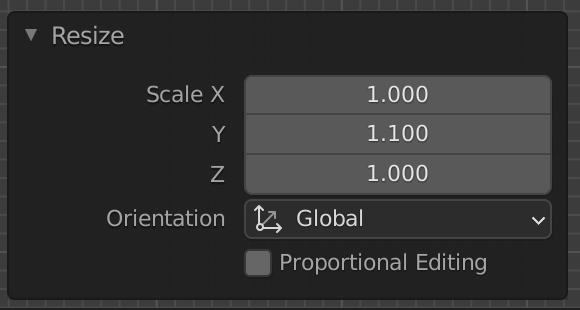
Numpad 1키를 눌러 정면뷰로 바꿔주고

숫자키 3을 눌러 Face Select 모드로 변경

x-ray모드 켜주기


절반을 드레그해서 절반을 선택해주고
x키를 눌러 face를 선택해 삭제한다


이렇게 해야 mirror modify를 사용할수 있다
Add Modifier를 선택해 Mirror를 추가 한다


반대쪽도 선택 가능하도록 on cage를 켜준다


x-Ray모드는 꺼준다

결합부분이 매끄럽지 못한것은 Modifier순서 때문
순서를 변경해준다 Mirror를 최상위로 바꾼다

Clipping을 선택해 버텍스를 합쳐준다 (미러모드동안)


다음과 같은곳을 한곳만 선택 한다

그리고 E키를 눌러 마우스를 드레그 하면 face를 뽑아낼수 있다 (Extrude기능)

다른 방법으로는 i 키를 누른뒤 컨트롤을 누르고 있는 상태에서 마우스를 드레그 하면 된다

s키를 눌러 조금 뾰족하게 해준다

귀 앞쪽 면을 선택하고
단축키 i를 눌러 inset face를 적용한다

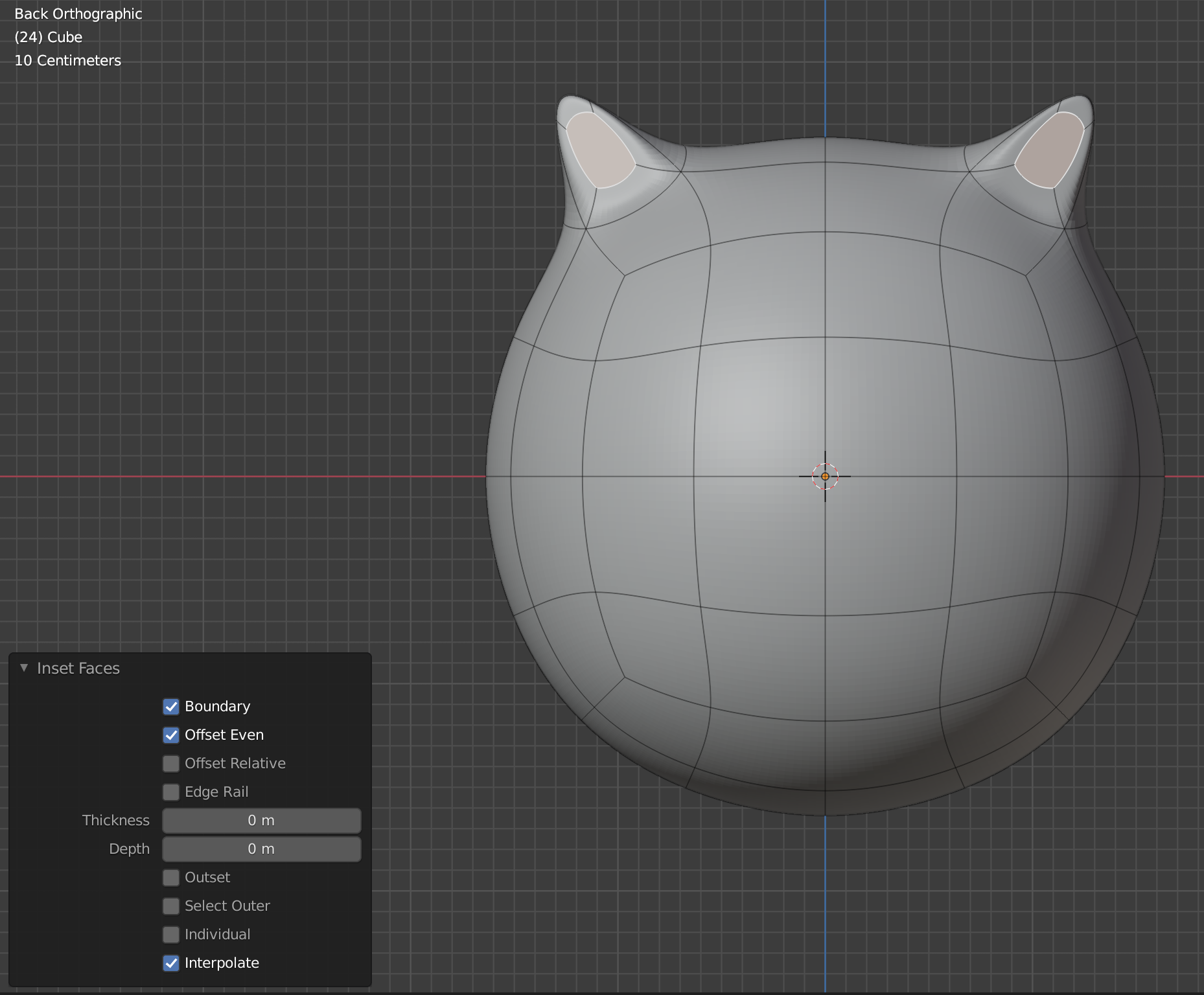
다리쪽 면을 선택하고
단축키 E를 눌러 normal방향으로 뽑아준다
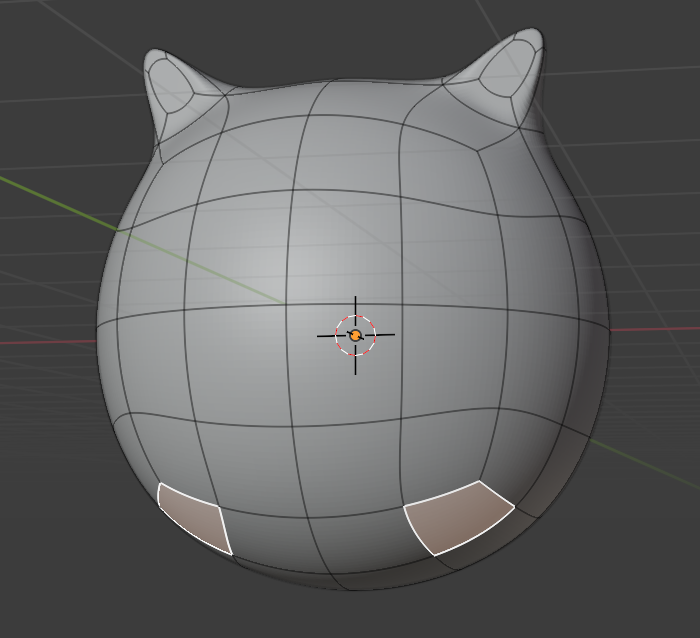


우클릭 > LoopTools > Circle선택
없다면 Add-On 설치

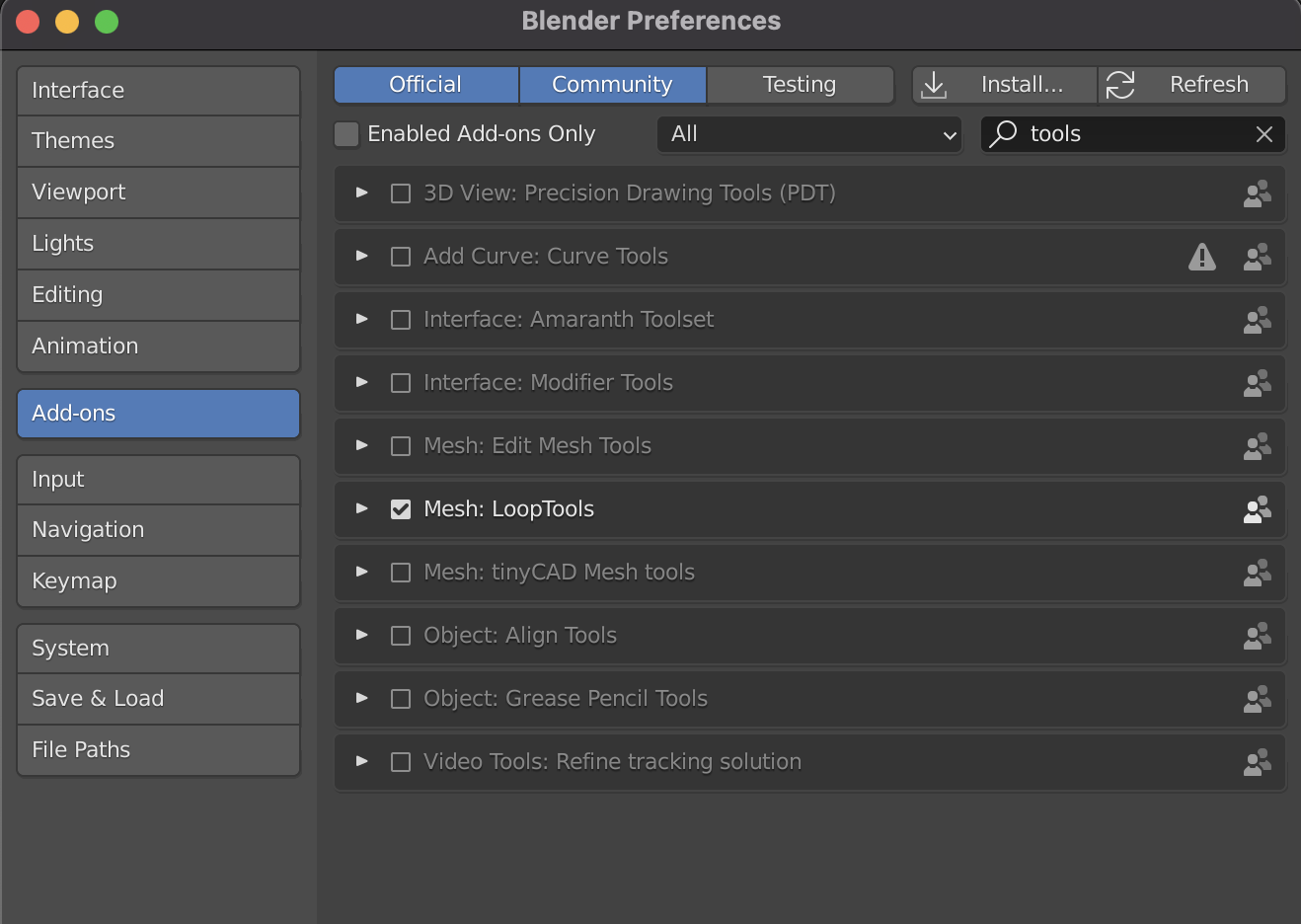



뒷다리도 마찬가지로 똑같이 해주면 된다



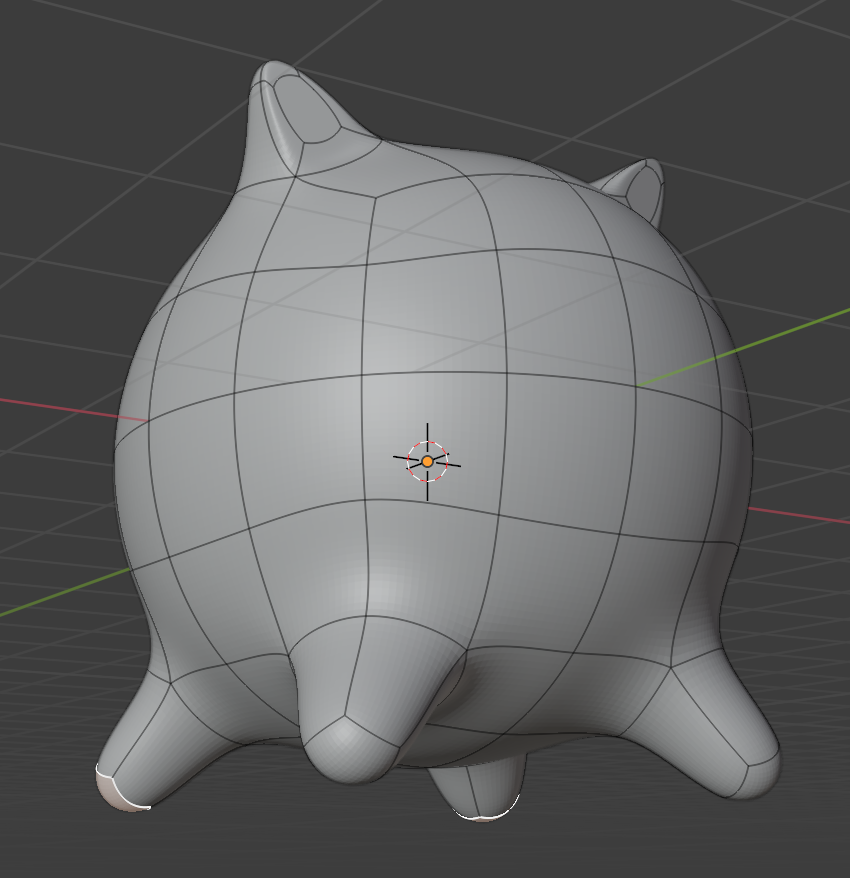
너무 쩍벌이라 수정해준다
G키를 누르고
X키를 눌러 x축에 고정시키고
모아준다

R 키를 누르고 face가 면과 수직이 되게 수정한다
측면뷰에서도 확인해서 마춰준다


컨트롤 + 탭 키를 눌러 오브젝트모드로 나와서


시프트+A (Add)로 큐브를 하나 생성한다

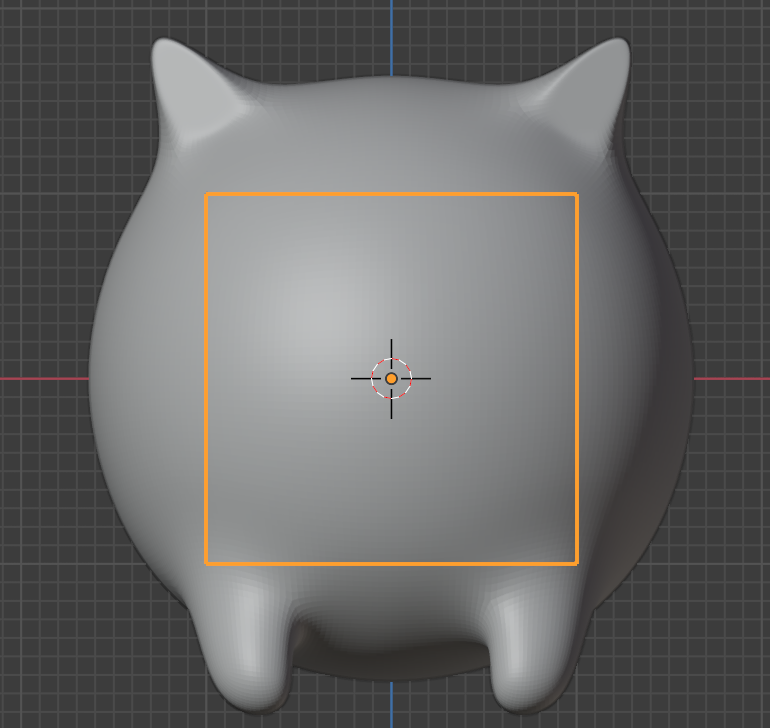
Add Modifier > Subdivision을 선택하고
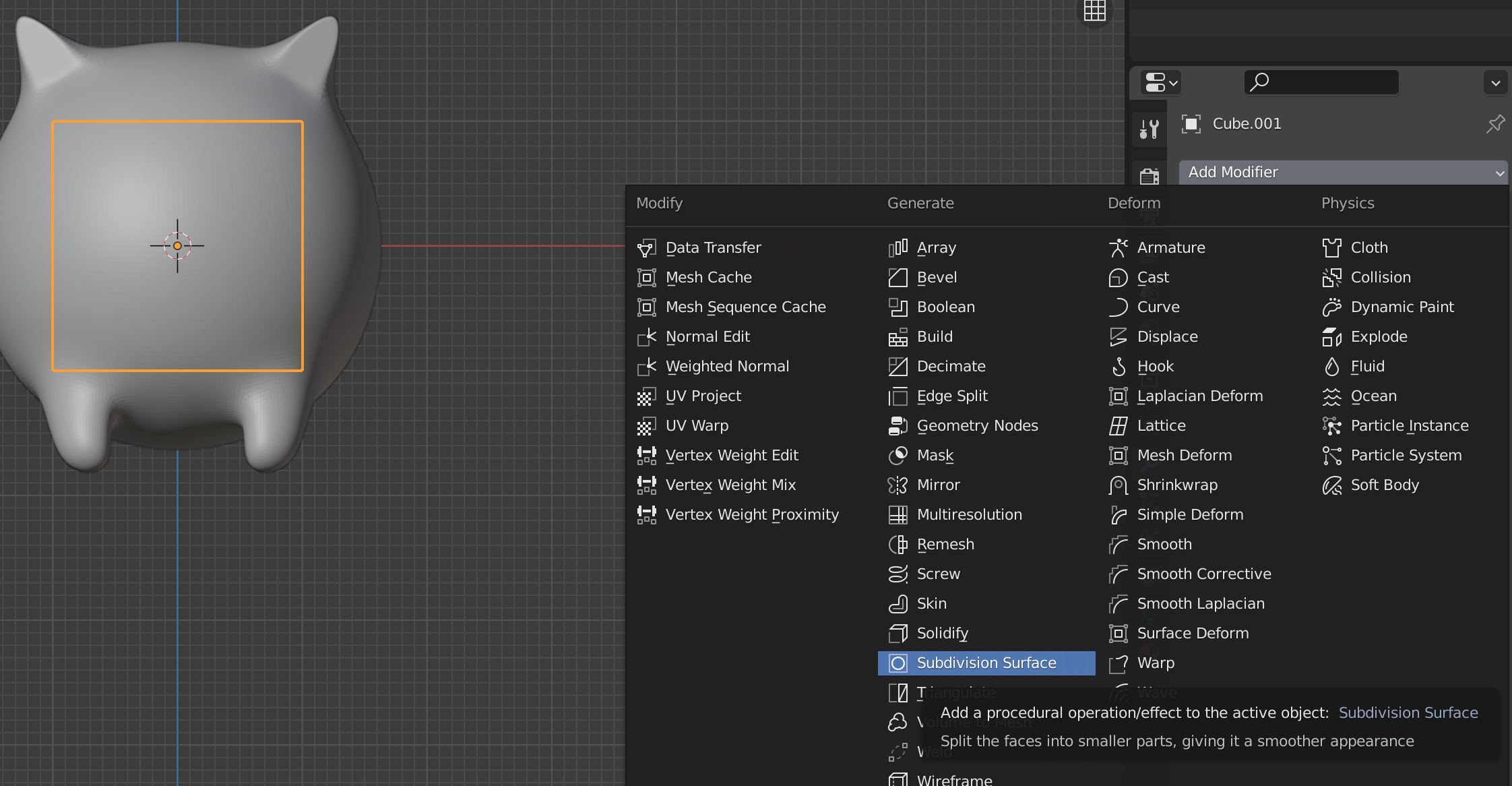
Level Vireport : 4
Render : 4
로 설정한다


OnCage선택

Numpad3으로 측면뷰로 바꿔주고

앞쪽으로 이동한후
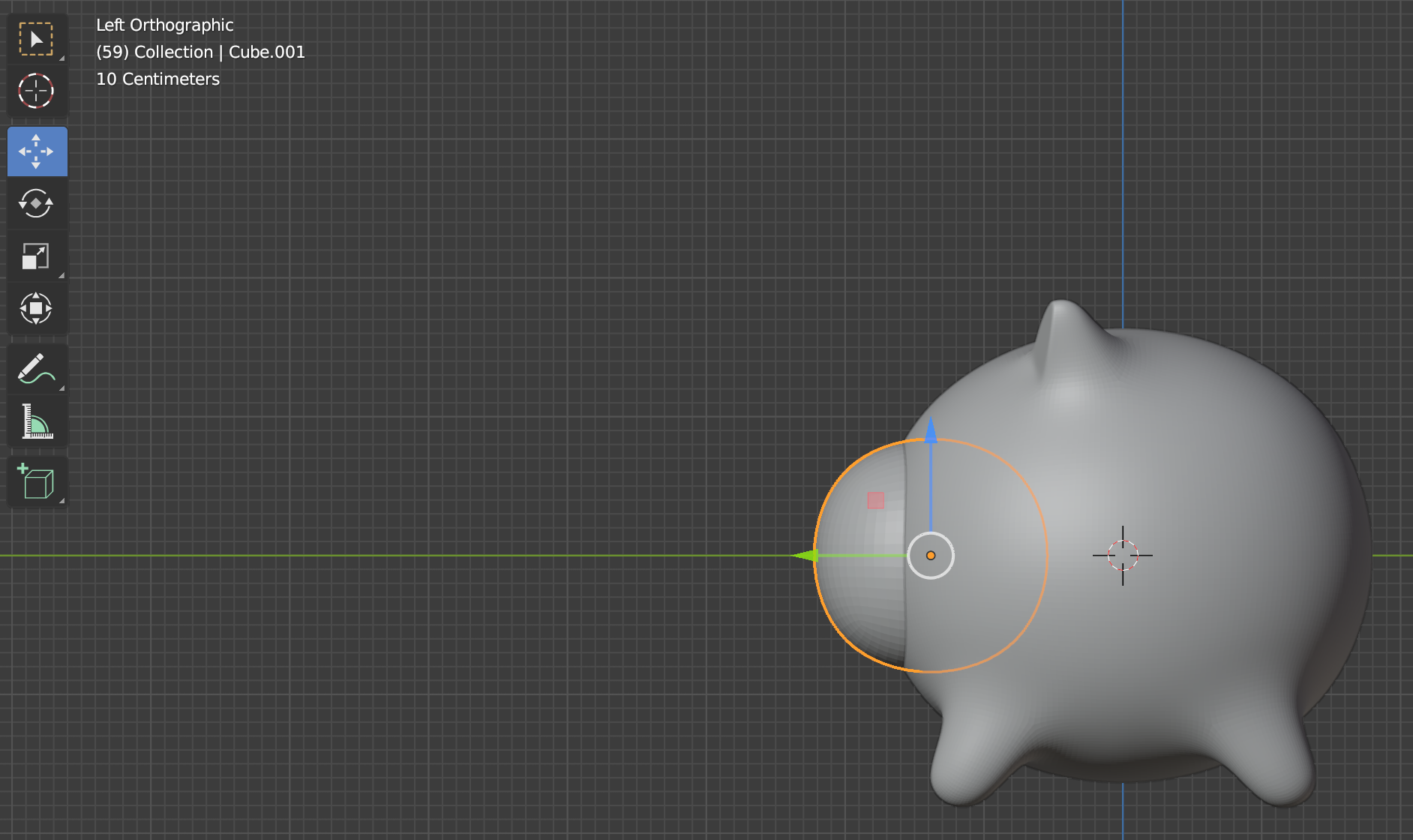
Edit모드로 변경한다


마우스 오른쪽에 약간 위치시키고
컨트롤 + R키를 눌러 준다

중앙을 선택한다


x축으로 약간 늘려준다

약간 올려준다

측면에서 앞으로 뒤로 아래로 조정해준다


약간 돌려줬다


오브젝트 모드로 와서 (TAB키)
우클릭을 누른후 Shade Smooth를 선택해줬다


시프트+A를 눌러 UVSphere를 추가 한다

눈으로 사용할거라 S키를 눌러 크기를 작게 만들고 위치시킨후 Shader Smooth를 적용한다



Add Modifier를 선택하여 Mirror를 추가 한다

오브젝트 모드일경우 안나온다
미러는 항상 선택된 오브젝트으 origin (노란점)을 기준으로 좌우로 보여지게 되는것인데
편집모드일경우에는 origin이 안움직이지만 오브젝트 모드일경우 origin도 같이 움직이기 때문에 안나오는것
미러의 기준점을 수동으로 잡아주면 된다


콧구멍 만들기
눈알을 선택하고 시프트 + D키를 눌러 복제한후
크기와 위치를 조절한다

시프트+A (Add)를 눌러 Cube를 추가한다
머리위로 이동시킨다
컨트롤 + 4를 눌러 Subdivision Set를 적용한다
Render : 4
on cage를 선택한다
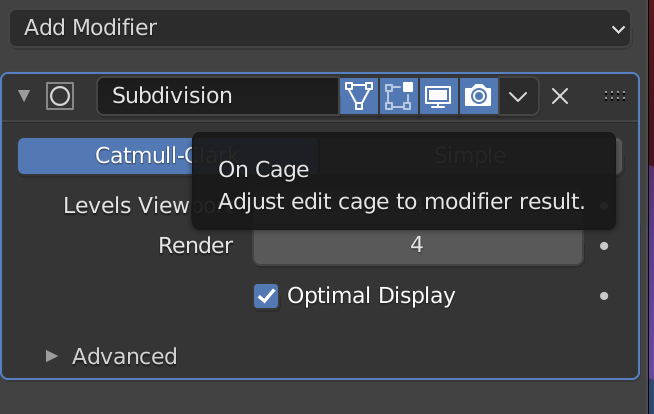

컨트롤 + 탭 을눌러 편집모드로 들어간다

S키를 눌러 크기를 적당히 줄여준다

S키를 눌르고 Z키를 눌러서 늘리거나
위쪽 face를 선택(단축키 3번: face select)하고 이동해도 똑같이 늘어난다


S키를 눌러 크기를 살짝 줄여준다

A키를 눌러(전체선택) 아래쪽으로 위치시킨다

미러를 적용하고
기준점을 중앙으로 잡아준다



R키를 눌러 살짝 회전시켜주고 살짝 내려준다

컨트롤+탭을 눌러 오브젝트 모드로 나온다

Toggle Camera View를 눌러주고

Camera to View 체크박스를 눌러주고

시점을 이동해 물체가 view에 다 나오도록 만든다

마지막으로 F12를 눌러 렌더링 해준다

'Blender3D' 카테고리의 다른 글
| Blender 2.9 Shortcuts v1.1.pdf (0) | 2021.08.18 |
|---|---|
| 8-18 바이킹 도끼 (0) | 2021.08.18 |
| 8-17 망치 (0) | 2021.08.17 |
| Blender 2.91 Reference Manual (0) | 2021.08.17 |
| Blender Fundamentals 2.8 (step 2) (0) | 2021.08.16 |

